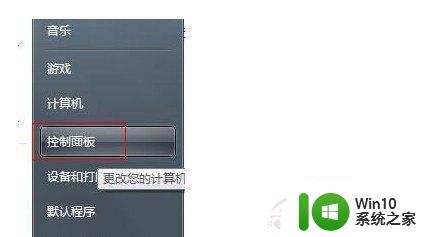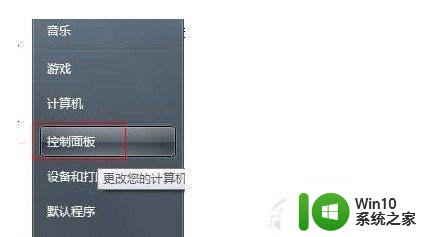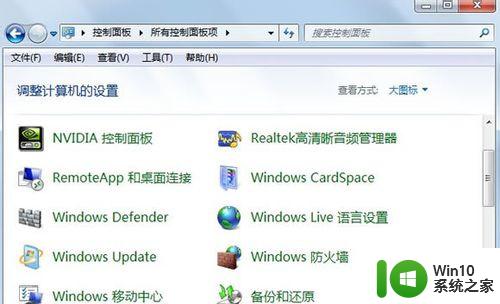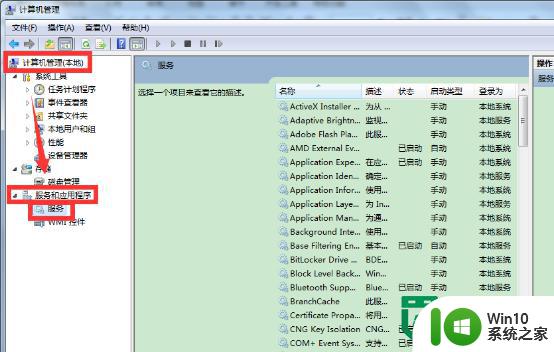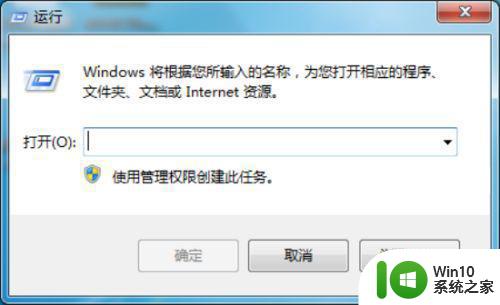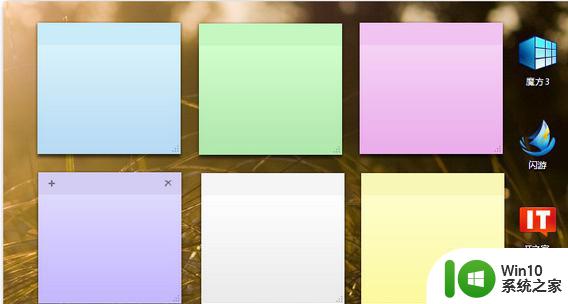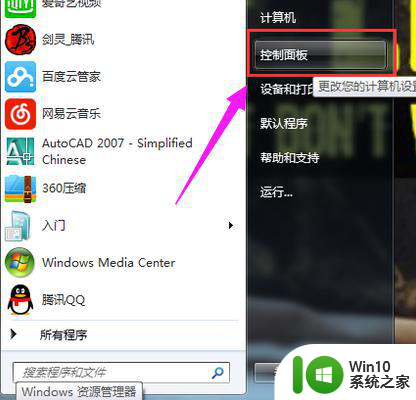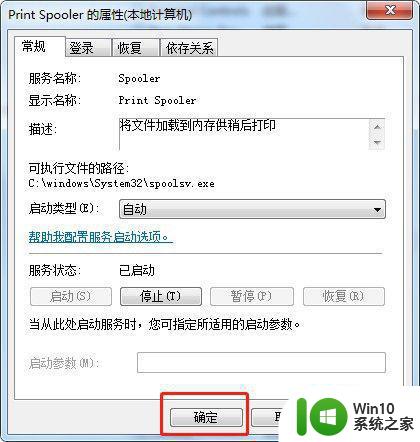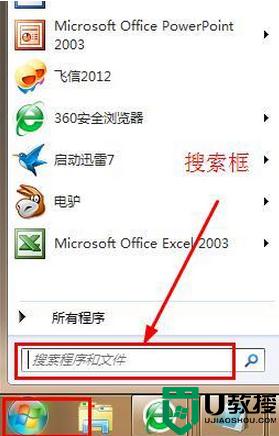windows7系统怎么打开telnet服务 - Windows7如何启用telnet功能
windows7系统怎么打开telnet服务,在当前的网络环境中,Telnet服务作为一种远程管理工具,被广泛应用于Windows系统中,在Windows 7系统中,默认情况下是不开启Telnet功能的。如何打开Telnet服务并启用其功能呢?本文将详细介绍Windows 7系统如何启用Telnet功能,以帮助用户更好地进行远程管理和控制。无论是网络管理员还是普通用户,都可以通过简单的步骤来开启Telnet服务,使其成为日常工作中不可或缺的一部分。接下来让我们一起来探索Windows 7系统中如何打开Telnet服务吧!
解决方法:
1、首先进入Win7控制面板,可以从开始里找到或者在桌面上找到计算机,点击进入里面也可以找到控制面板。
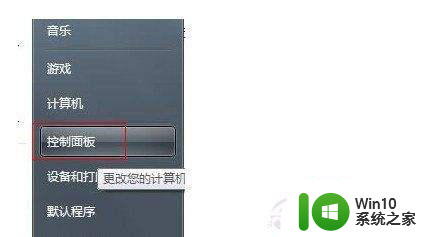
2、进入控制面板后,我们再找到“程序和功能”并点击进入。
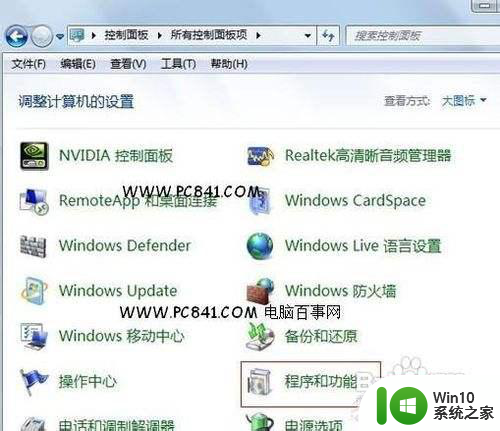
3、进入“程序与功能”面板后,我们在左侧再找到“打开或关闭Windows功能”,并点击进入。
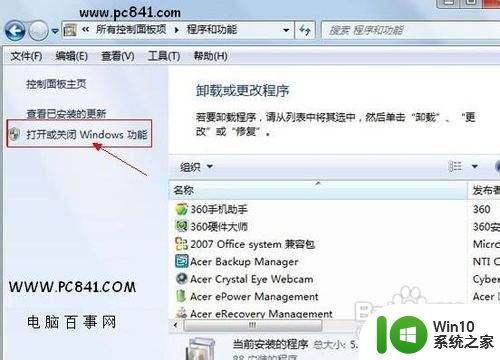
4、最后一步,点击打开或关闭Windows功能会弹出Windows功能对话框,我们在里面找到“Telnet服务器”和“Telne客户端”两项,然后将之前的勾选上即可开启对应服务了,打上勾后,要记得点击底部的确认保存哦。
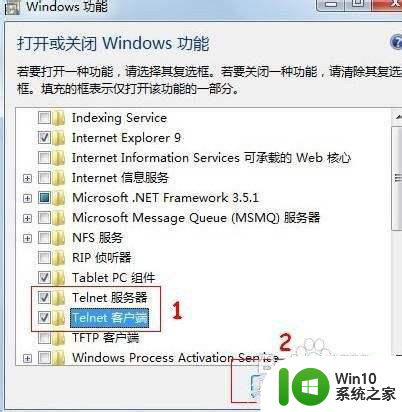
5、通过以上四步我们就可以轻松的开启Win7 Telnet服务了,之后我们还可以进入CMD命令框中检测是否开启成功,关于Win7如何开启Telnet服务就为大家介绍到这里,方法其实很简单,只要进入Windows功能中心开启Telnet服务即可。
以上是关于如何在Windows 7系统中打开Telnet服务的全部内容,需要的用户可以根据以上步骤进行操作,希望对大家有所帮助。